スマホで動画配信サイトを見過ぎたりSNSばかり見ていると、つい契約しているデータ量を超えてしまい、データ量を追加購入してしまう人もいるだろう。そんなときは、スマホの設定から「データセーバー」をオンにしよう。これで多少はデータ通信量をセーブできるはずだ。今回はAndroidスマホの設定方法を紹介する。
「データセーバー」でバックグランド通信を抑えよう
 (Image:Shutterstock.com)
(Image:Shutterstock.com) 毎月のように、スマホで動画配信サイトやSNSばかり見ていると、契約しているデータ量を超えてしまう人も、案外多いのではないだろうか? そんな人は Androidスマホの標準機能である「データセーバー」機能を使ってみよう。
そもそもAndroidスマホのデータ通信は、自分でスマホを操作してWebサイトや動画配信サイトなどを閲覧したときに消費するだけではないのをご存じだろうか? 実は、ユーザーがスマホを操作していないときに、アプリがデータ通信を行う「バックグラウンド通信」もあるのだ。とくにSNSアプリは常にメッセージを受信しているので、多くのSNSアプリをインストールしていると、それだけでデータ通信量をかなり消費しまうのだ。そこで「データセーバー」機能を使って、バックグラウンド通信のデータ通信を抑制するのである。
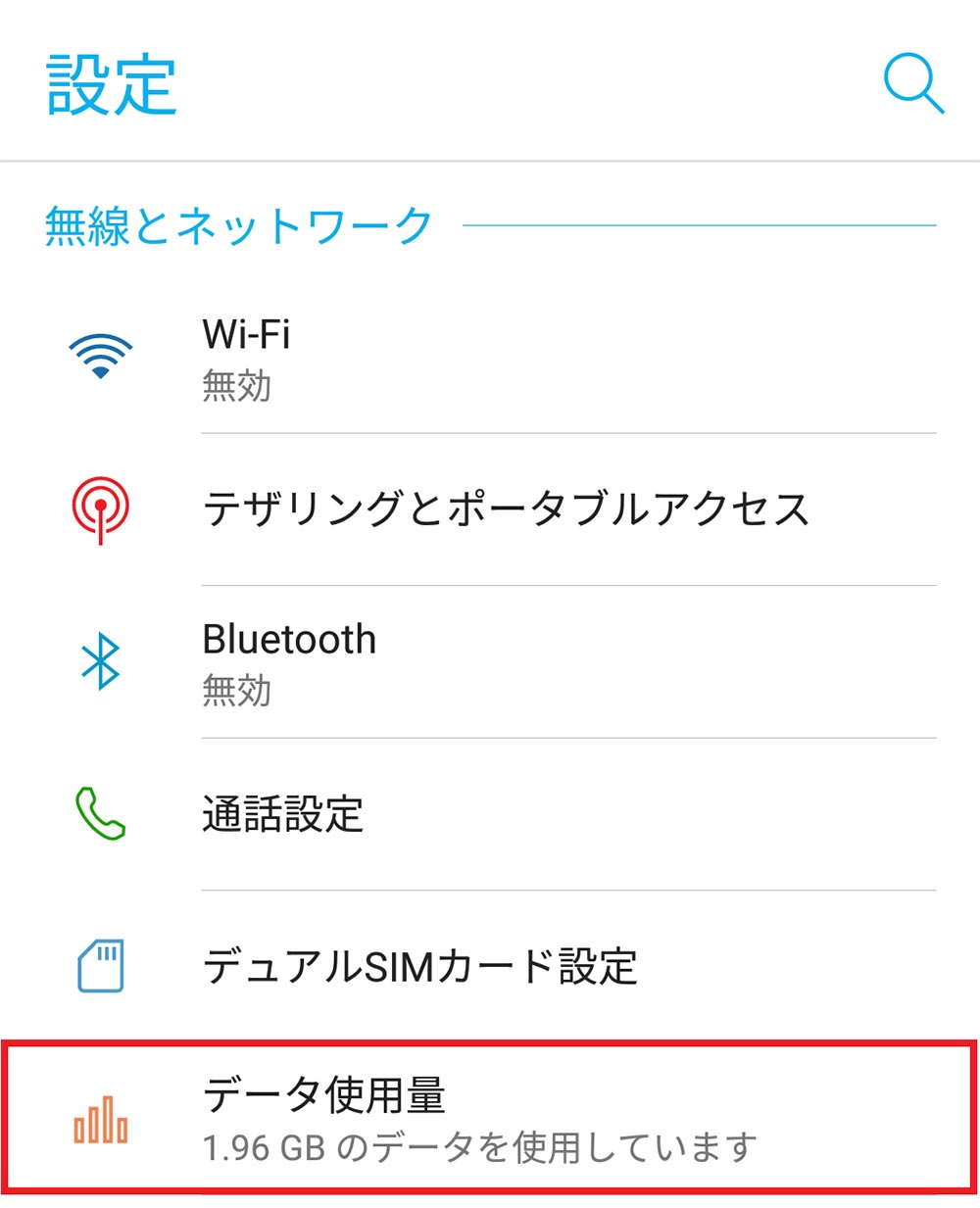
機種によって異なる場合もあるが、まずはAndroidスマホの「設定」を開いて、「データ使用量」をタップしよう
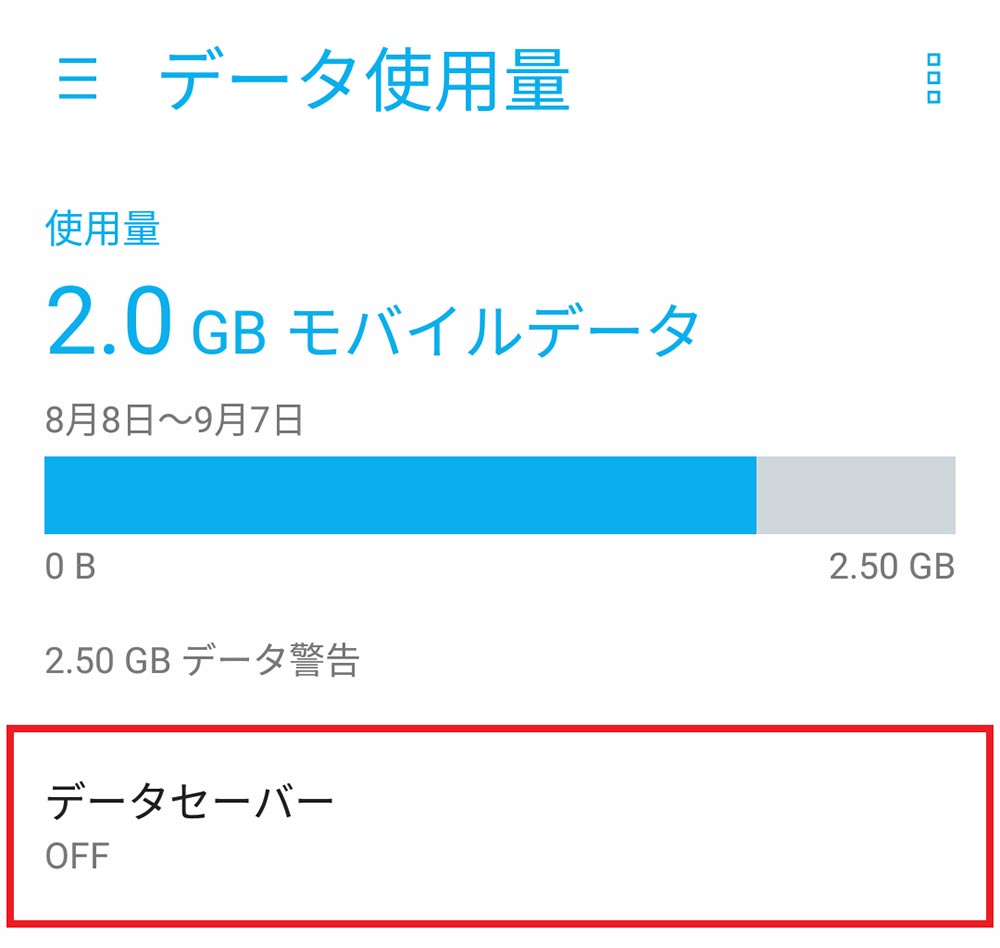
「データセーバー」をタップする。ちなみに、この画面では毎月のデータ使用量を確認できるので、自分がどのくらいデータ通信しているか確認できる
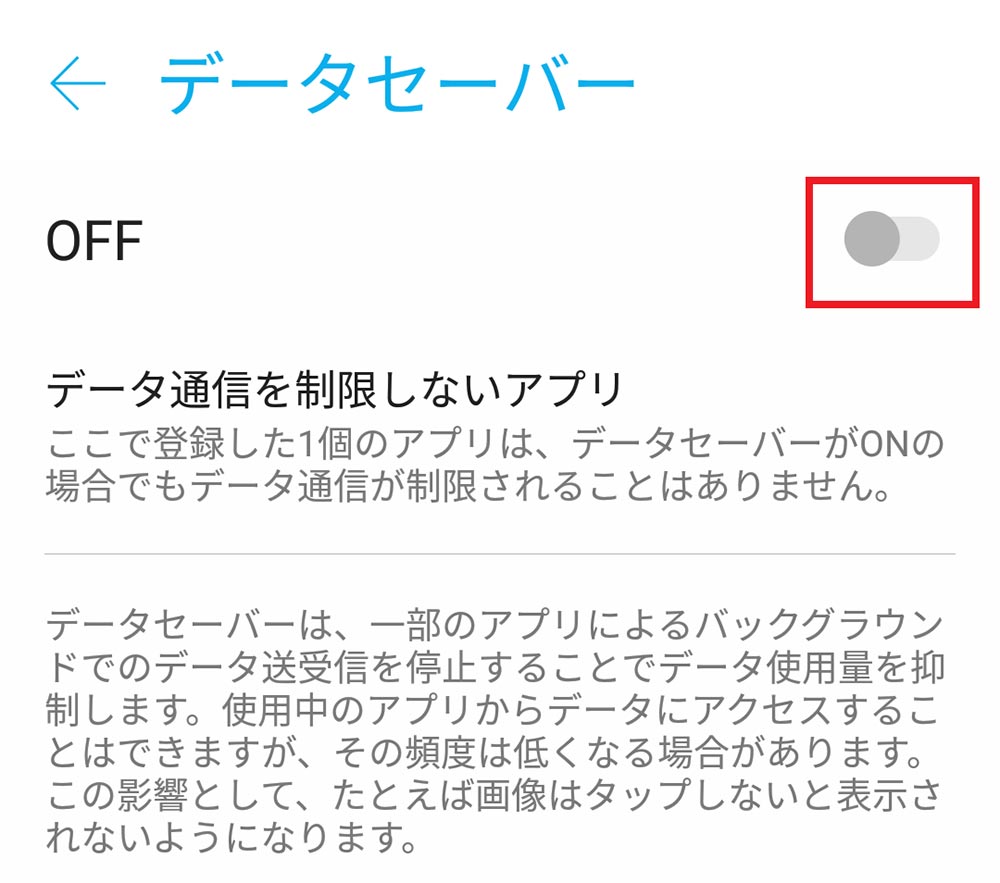
「OFF」になっている部分をタップすれば「データセーバー」がオンになる
特定のアプリは除外する設定もできる
「データセーバー」はAndroid 7.0以降スマホの標準機能だが、機種によって「設定」項目が多少異なる場合がある。だが、基本的にはAndroidの「設定」から「データ使用量」を開くと「データセーバー」という項目があるはずなので、これをオンにすればバックグラウンド通信を抑えることができるのである。
しかし、なかには「LINE」や「インスタグラム(Instagram)」などのSNSアプリで、友だちからのメッセージが届かないのは困るという人も多いだろう。そんなときは、個別にアプリを指定して除外することもできる。「データセーバー」の設定画面の「データ通信を制限しないアプリ」という部分をタップして、該当するSNSアプリを登録しよう。ここで登録したアプリは、いつも通りメッセージを受信できるのだ。とはいえ、SNSアプリを全部除外にすると「データセーバー」の意味がなくなってしまうので、本当に使っているアプリのみ除外するようにしたい。
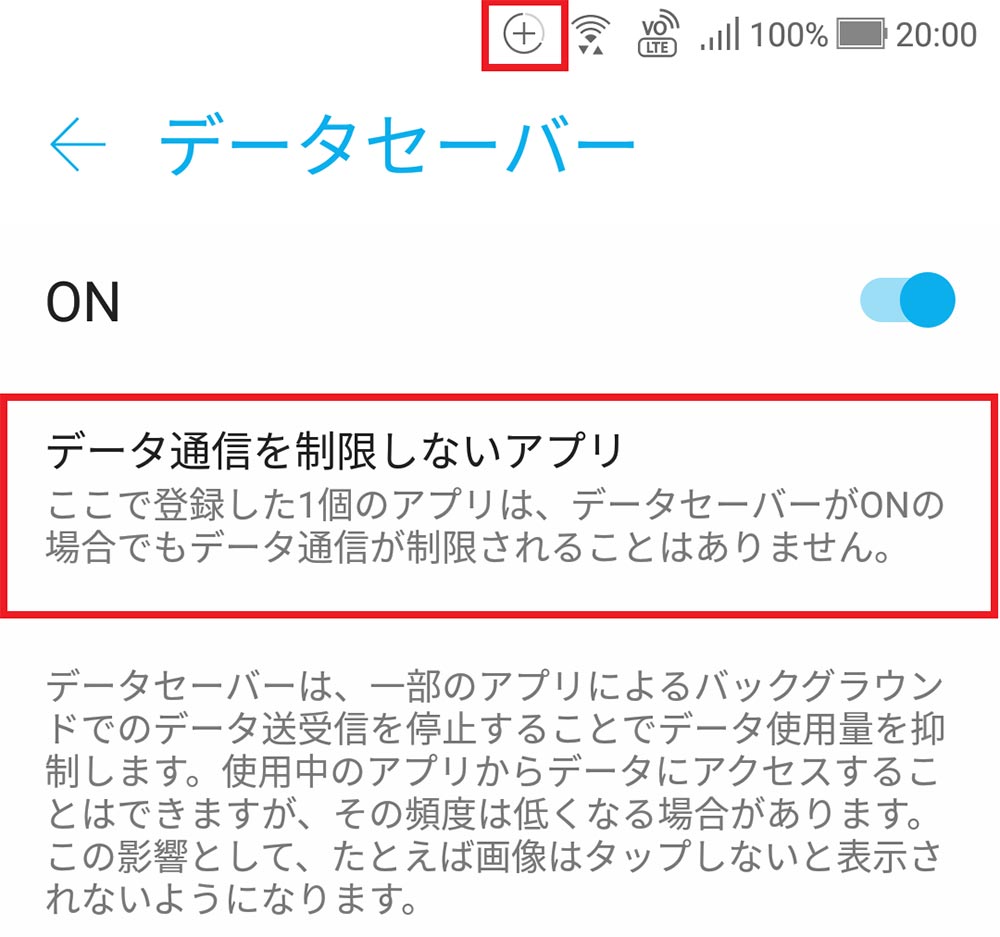
画面上部にデータセーバーのアイコンが出現すればOK。もし、個別アプリを除外したいなら、「データ通信を制限しないアプリ」をタップする
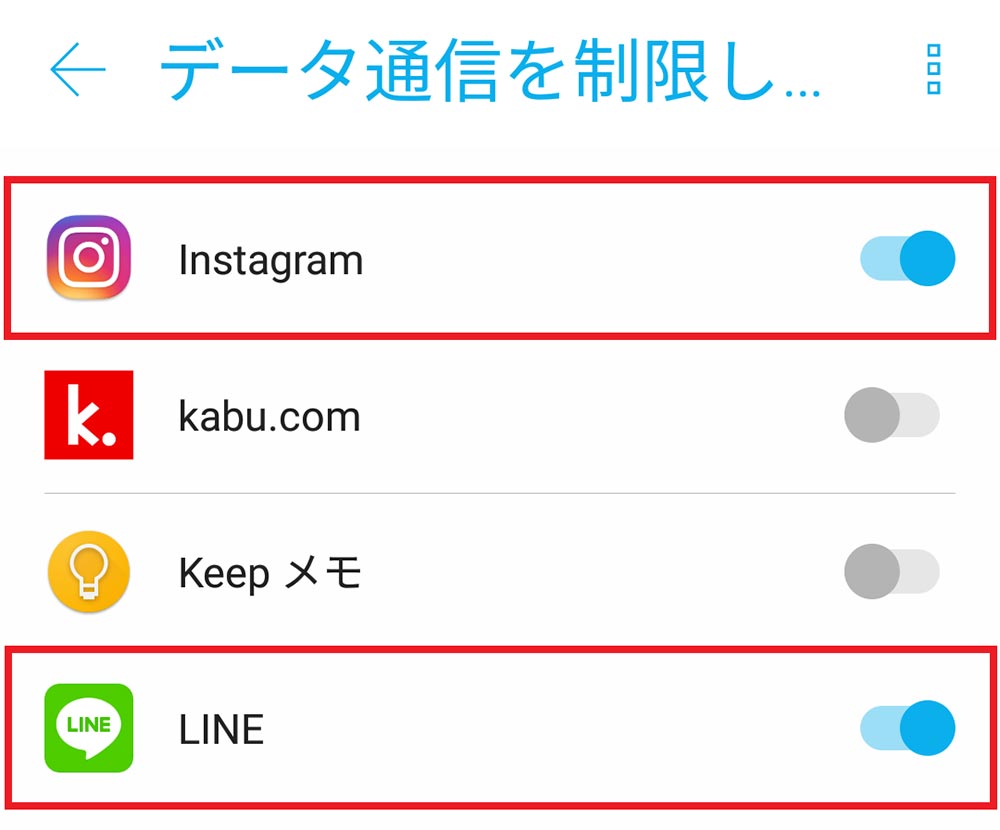
アプリの一覧から、除外するアプリを選択しよう。指定したアプリはバックグランド通信も可能となる



